موجودی حساب اپل می تواند راهی آسان و کارآمد برای انجام پرداخت در اپ استور، iTunes Store و موارد دیگر باشد.
اپل روش های پرداخت مختلفی را برای خرید در اپ استور و فروشگاه اینترنتی اپل در اختیار شما قرار می دهد. همانطور که انتظار می رود، می توانید با استفاده از کارت اعتباری یا کارت نقدی پرداخت کنید، اما علاوه بر آن، می توانید با استفاده از موجودی حساب Apple خود نیز پرداخت کنید.
اما موجودی حساب اپل دقیقا چیست؟ این راهنما شما را با تمام جزئیات ضروری آشنا میکند، از نحوه تامین مالی موجودی حساب اپل و همه محصولات و خدمات اپل که میتوانید با آن خریداری کنید.
موجودی حساب اپل چیست و برای چه کاری می توانید از آن استفاده کنید؟
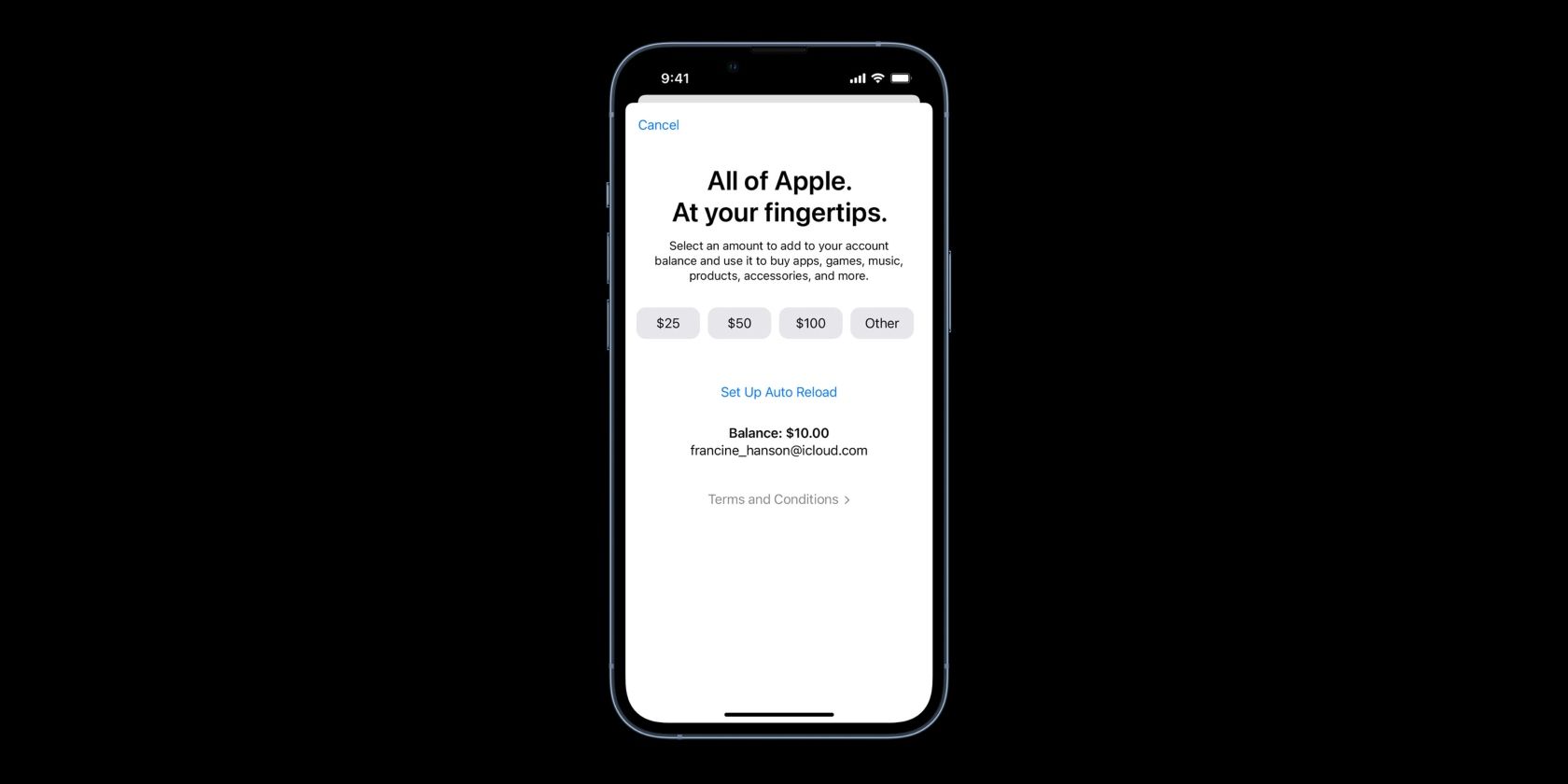
موجودی حساب اپل یک روش پرداخت جایگزین برای محصولات و خدمات اپل است. هنگامی که به آن پول اضافه می کنید، می توانید از آن برای پرداخت هزینه محصولات و خدمات اپل استفاده کنید. به عنوان مثال، میتوانید محصولات یا لوازم جانبی را در فروشگاه آنلاین اپل یا برنامه اپل استور خریداری کنید و هزینه اشتراکهایی مانند Apple TV+ و Apple Arcade را بپردازید.
با موجودی حساب Apple خود، می توانید برنامه ها، بازی ها یا خریدهای درون برنامه ای را از اپ استور خریداری کنید. همچنین می توانید کتاب، موسیقی و فیلم را از Apple Books، iTunes یا برنامه Apple TV خریداری کنید. و اگر به فضای ذخیره سازی iCloud اضافی نیاز دارید، می توانید با موجودی حساب اپل خود به iCloud+ ارتقا دهید.
با این حال، موجودی حساب اپل فقط در کشورها یا مناطق خاصی در دسترس است. میتوانید به صفحه پشتیبانی اپل بروید تا ببینید آیا این ویژگی در کشور یا منطقه شما موجود است یا خیر و در غیر این صورت از چه روشهای پرداخت جایگزینی میتوانید با Apple ID خود استفاده کنید. و حتی اگر کشور شما از آن پشتیبانی کند، ممکن است از شما خواسته شود که یک روش پرداخت معتبر اضافه کنید.
اگر از سرویس اشتراک گذاری خانوادگی Apple استفاده می کنید، اعضای خانواده شما نمی توانند از موجودی حساب Apple شما استفاده کنند. وقتی وجوهی را به موجودی حساب Apple خود اضافه می کنید، تنها شما هستید که می توانید از آنها استفاده کنید. این بدان معنا نیست که نمی توانید خریدهای خود را با خانواده خود به اشتراک بگذارید.
در زیر، ما به دو روش برای اضافه کردن وجوه به موجودی حساب اپل خود نگاه خواهیم کرد: با استفاده از کارت هدیه اپل یا با افزودن مستقیم وجوه.
نحوه اضافه کردن وجوه به Apple ID با گیفت کارت
اگر شخصی به شما یک گیفت کارت اپل هدیه می دهد، می توانید آن را در موجودی حساب اپل خود بازخرید کنید. در اینجا، نحوه انجام این کار را در iPhone، iPad، Mac و PC به شما آموزش خواهیم داد.
در آیفون و آیپد
برای بازخرید کارت هدیه در iPhone یا iPad، این دستورالعملهای ساده را دنبال کنید:
- پشت کارت را برای داشتن کد 16 رقمی بررسی کنید. بسته به کارت، ممکن است لازم باشد برچسب را بخراشید یا جدا کنید تا کد را ببینید.
- App Store را در دستگاه خود باز کنید. اگر با Apple ID خود وارد نشده اید، برای انجام این کار، روی دکمه Sign In ضربه بزنید.
- روی عکس خود در سمت راست بالای صفحه ضربه بزنید.
- روی Redeem Gift Card یا Code ضربه بزنید.
- روی استفاده از دوربین برای گرفتن کد کارت هدیه خود ضربه بزنید. همچنین، میتوانید روی Enter Code Manually ضربه بزنید تا کد کارت هدیه خود را وارد کنید. برای ادامه، ممکن است از شما خواسته شود با رمز عبور خود وارد شوید. سپس، روی Done ضربه بزنید.
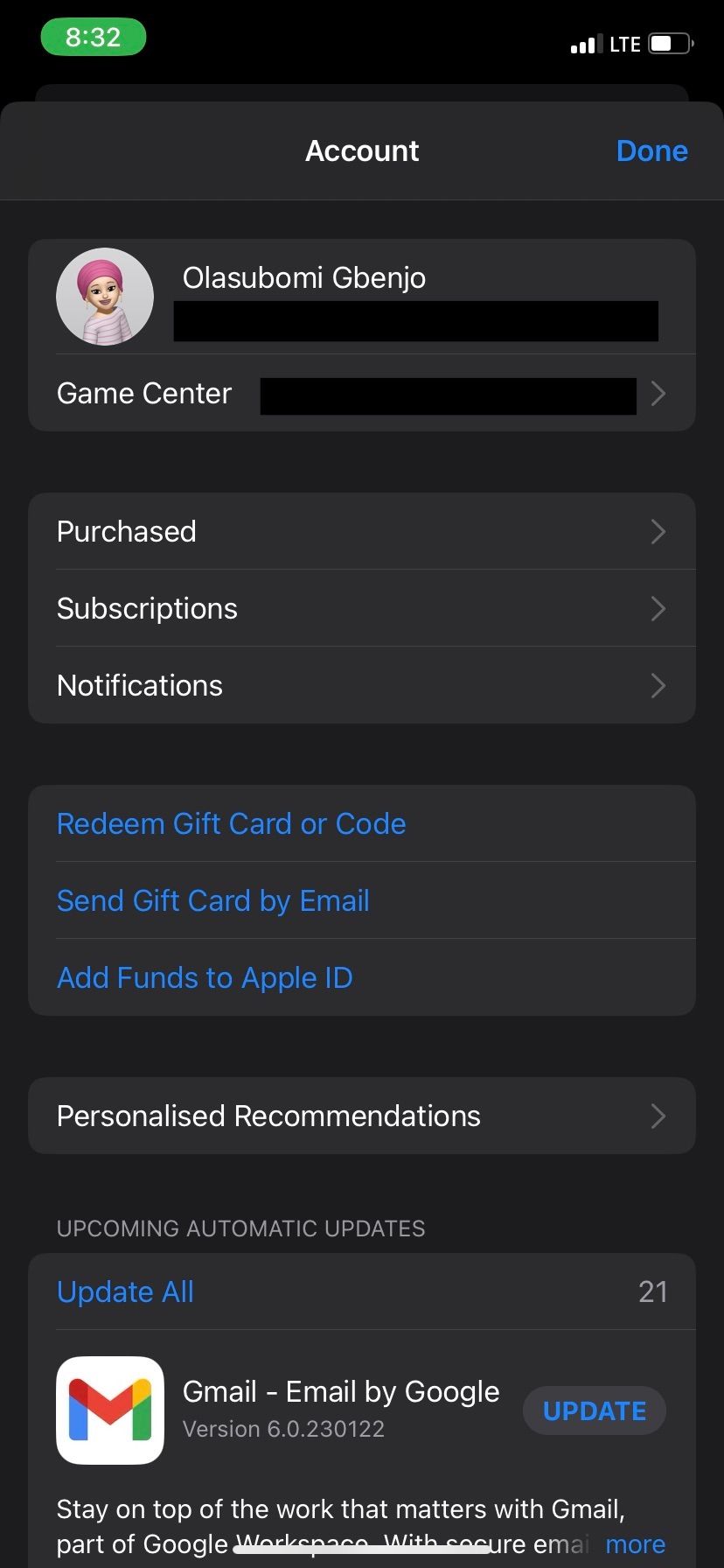
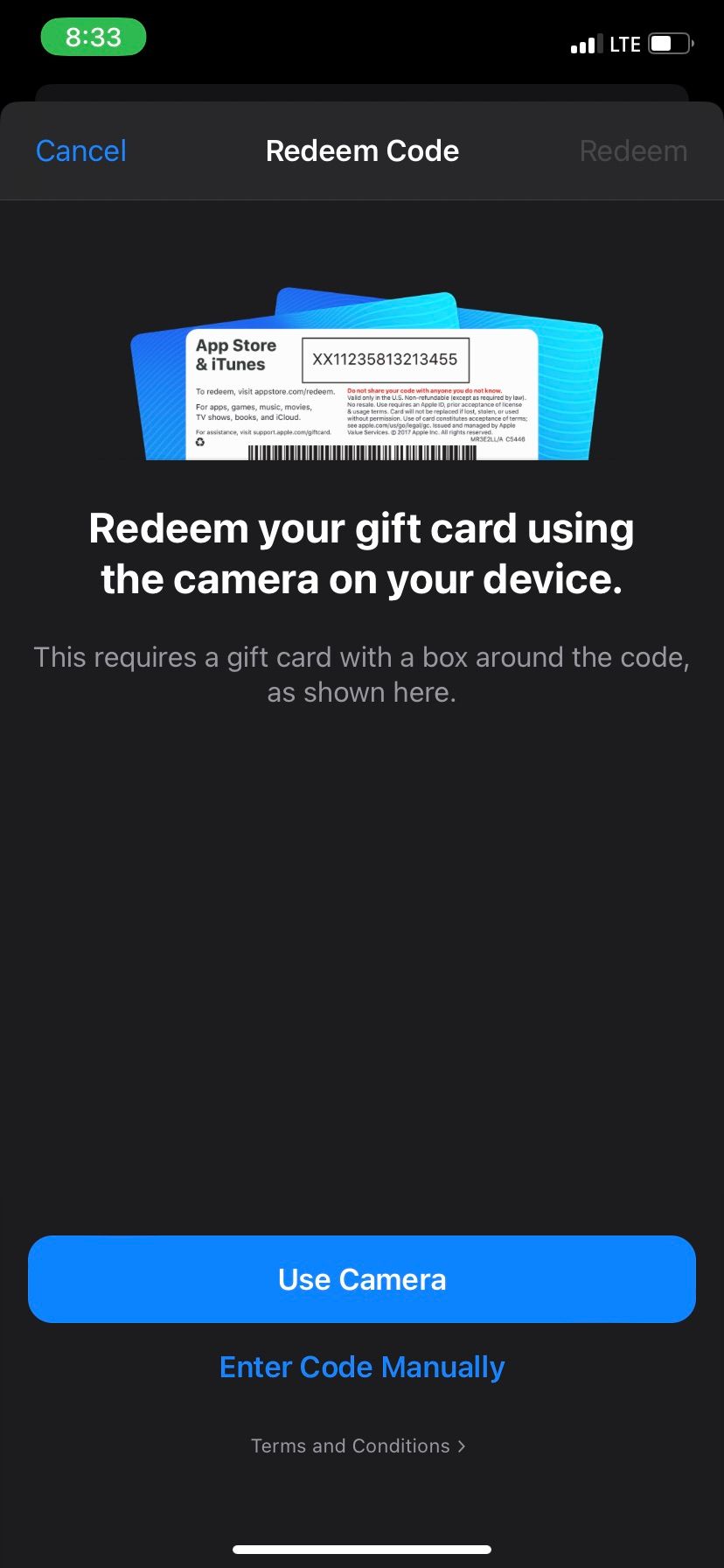
را
و شما می روید. وقتی کارت هدیه خود را پسخرید کردید، در موجودی حساب Apple شما نشان داده میشود. اگر در ایالات متحده هستید، وقتی یک کارت هدیه را در موجودی حساب Apple خود بازخرید می کنید، در برنامه Apple Wallet شما نیز نمایش داده می شود.
در مک
برای بازخرید کارت هدیه در Mac، کاری که باید انجام دهید این است:
- اپ استور را باز کنید.
- روی نام خود در سمت چپ پایین پنجره کلیک کنید. اگر وارد نشده اید، برای انجام این کار روی دکمه ورود کلیک کنید.
- روی بازخرید کارت هدیه کلیک کنید.
- در این مرحله ممکن است مجبور شوید رمز عبور Apple ID خود را وارد کنید.
- روی استفاده از دوربین کلیک کنید و دستورالعمل های روی صفحه را دنبال کنید.
- اگر گزینه Use Camera ظاهر نشد، ممکن است از شما خواسته شود که کد را وارد کنید. پس از وارد کردن کد به صورت دستی، روی Redeem کلیک کنید.
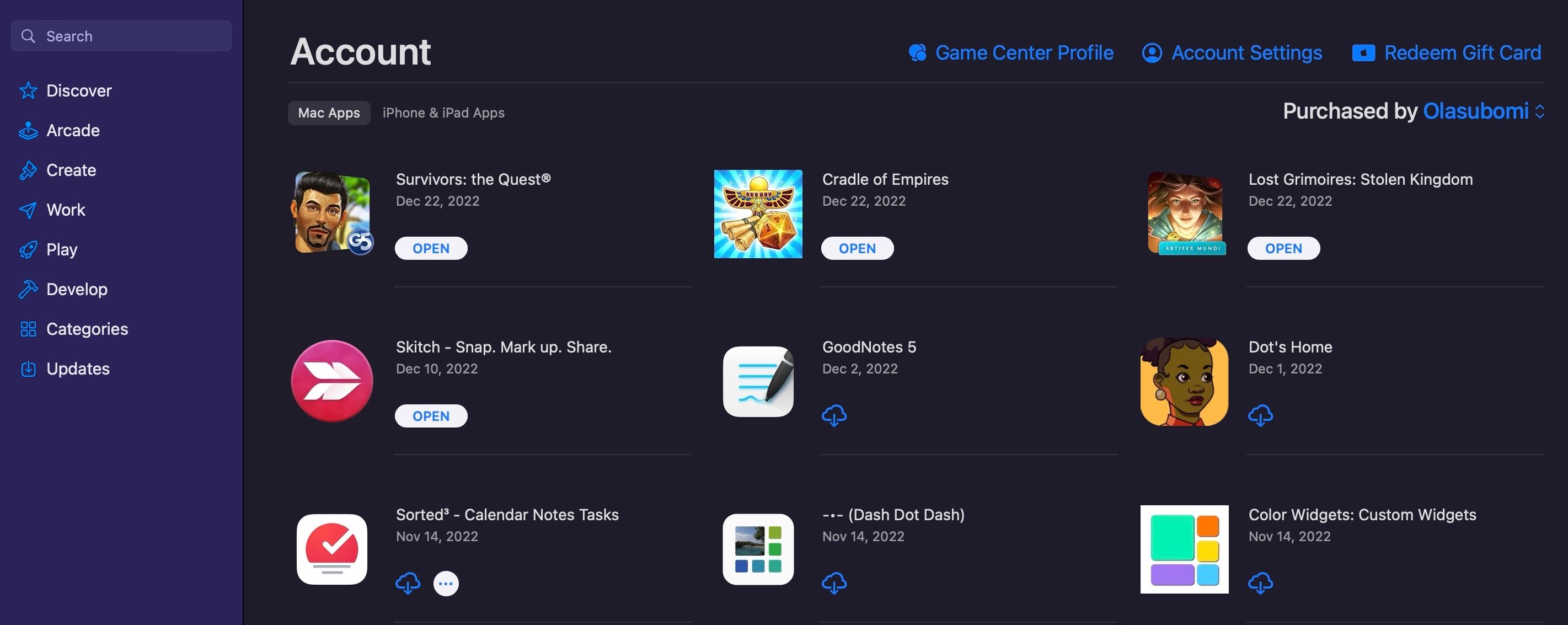
روی کامپیوتر
به همین ترتیب، میتوانید کارتهای هدیه را در رایانه شخصی ویندوزی نیز بازخرید کنید. به جای برنامه App Store، به iTunes تکیه خواهید کرد. بنابراین، این مراحل را دنبال کنید:
- iTunes را باز کنید.
- از نوار منو در بالای پنجره iTunes بر روی Account کلیک کنید.
- Redeem را انتخاب کنید.
در این مرحله، فقط باید جزئیات Apple ID خود را وارد کنید تا وارد شوید و دستورالعمل های روی صفحه را دنبال کنید.
نحوه اضافه کردن وجوه به Apple ID با کارت اعتباری یا بدهی
آیا گیفت کارت اپل ندارید؟ مشکلی نیست. همچنان میتوانید با کارت اعتباری یا بدهی متصل به Apple ID خود مستقیماً به موجودی حساب Apple خود وجوه اضافه کنید.
در آیفون و آیپد
برای اضافه کردن وجوه به موجودی حساب Apple خود با کارت اعتباری یا نقدی در iPhone یا iPad:
- App Store را در دستگاه خود باز کنید. اگر با Apple ID خود وارد نشده اید، برای انجام این کار، روی دکمه Sign In ضربه بزنید.
- روی عکس خود در سمت راست بالای صفحه ضربه بزنید.
- روی Add Funds to Apple ID یا Add Money to Your Account ضربه بزنید.
- مقداری را برای اضافه کردن به حساب خود انتخاب کنید. همچنین می توانید برای افزودن مبلغ سفارشی، روی Other ضربه بزنید.
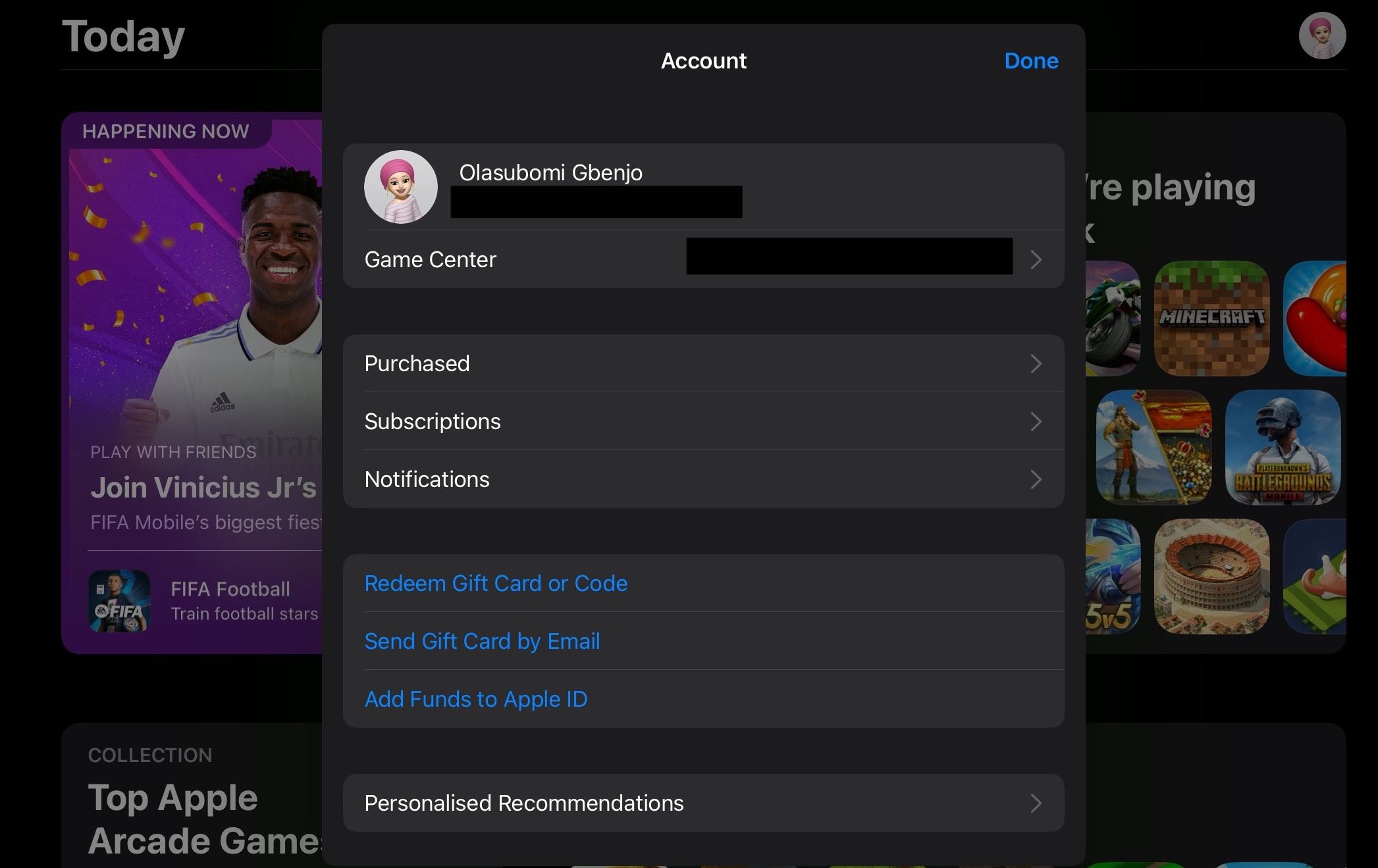
از دستورالعمل های روی صفحه پیروی کنید. ممکن است از شما خواسته شود برای ادامه فرآیند وارد سیستم شوید.
در مک
با فرض اینکه یک روش پرداخت معتبر به Apple ID خود پیوند داده اید، این مراحل را در Mac خود دنبال کنید:
- اپ استور را باز کنید. اگر قبلاً وارد نشده اید با Apple ID خود وارد شوید.
- روی نام خود در گوشه سمت چپ پایین پنجره کلیک کنید.
- روی تنظیمات حساب یا مشاهده اطلاعات در بالای صفحه کلیک کنید.
- ممکن است مجبور شوید یک بار دیگر با Apple ID خود وارد شوید.
- روی Add Funds یا Add Money در صفحه اطلاعات حساب کلیک کنید، سپس مقداری را که می خواهید اضافه کنید انتخاب کنید. برای وارد کردن مبلغ سفارشی روی Other کلیک کنید.
- روی Next کلیک کنید، سپس انتخاب خود را تایید کنید.
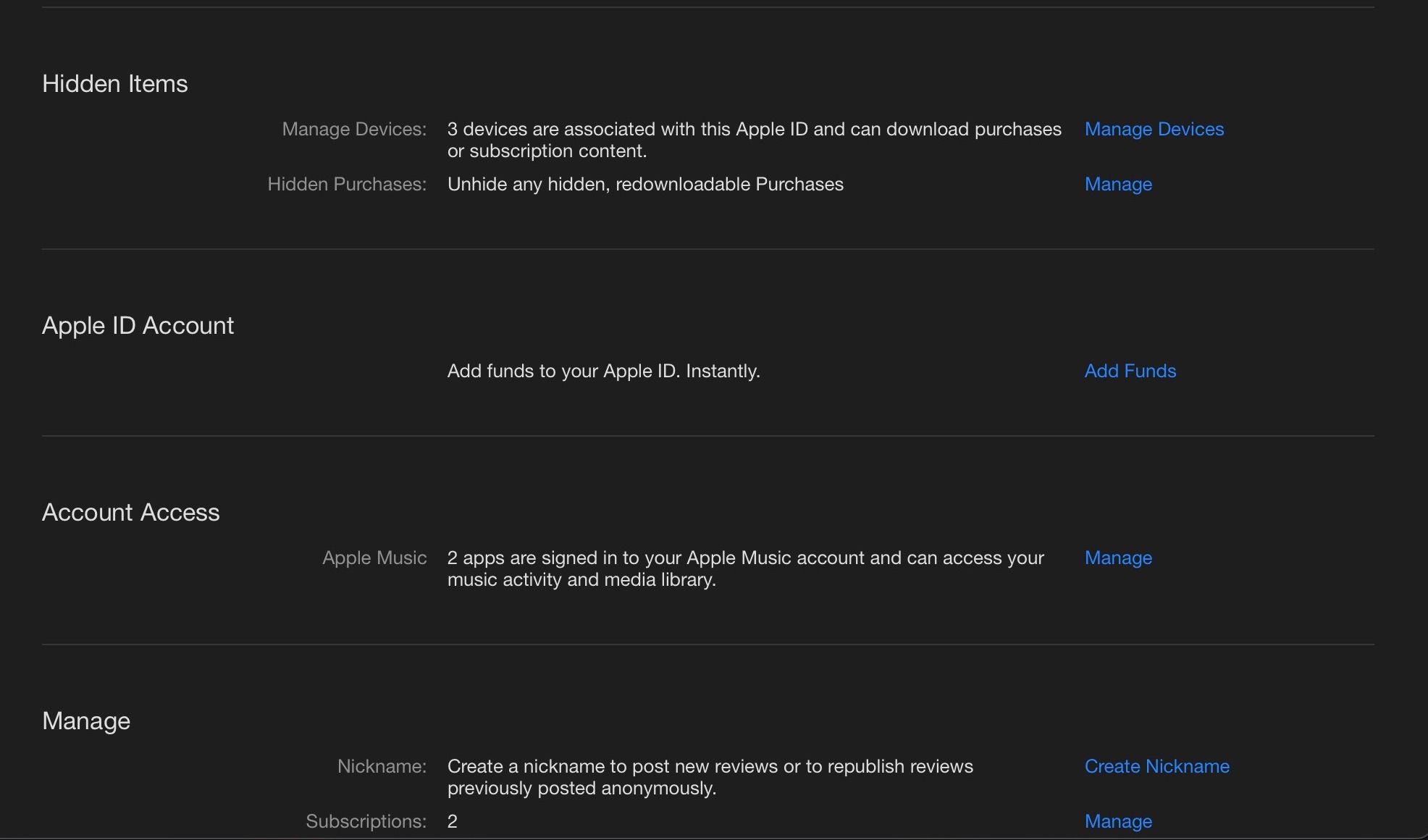
ممکن است اپل از شما بخواهد که خرید خود را از طریق پیامک یا ابزارهای دیگر تأیید کنید. بنابراین، هنگام انجام این کار، تلفن خود را در نزدیکی خود نگه دارید.
روی کامپیوتر
برای اضافه کردن وجوه به موجودی حساب اپل خود با کارت اعتباری یا بدهی در رایانه شخصی ویندوز، در اینجا باید انجام دهید:
- iTunes را باز کنید. اگر قبلاً وارد نشده اید با Apple ID خود وارد شوید.
- از نوار منو در بالای پنجره iTunes، Account و سپس View My Account را انتخاب کنید.
- روی Add Money یا Add Funds در صفحه اطلاعات حساب کلیک کنید و مقداری را که می خواهید اضافه کنید انتخاب کنید. یا می توانید با انتخاب سایر، مبلغ سفارشی را انتخاب کنید.
- روی Next کلیک کنید، سپس انتخاب خود را تایید کنید.
علاوه بر اضافه کردن وجوه به موجودی حساب Apple خود در رایانه شخصی با استفاده از iTunes، میتوانید آهنگها و ویدیوها را بخرید، اطلاعات حساب خود را مشاهده یا بهروزرسانی کنید، و سابقه خرید خود را مشاهده کنید.
برای محصولات و خدمات اپل به راحتی پرداخت کنید
موجودی حساب اپل خود را مستقیماً یا با بازخرید کارت هدیه اپل برای پرداخت اشتراک، فیلم، برنامه، کتاب، بازی و ارتقای فضای ذخیره سازی iCloud تأمین کنید.
تا زمانی که گیفت کارت اپل در کشور یا منطقه شما موجود است، می توانید از موجودی حساب اپل خود برای خرید محصولات و لوازم جانبی در وب سایت اپل یا در برنامه اپل استور در iPhone، iPad یا Apple Watch خود استفاده کنید.
